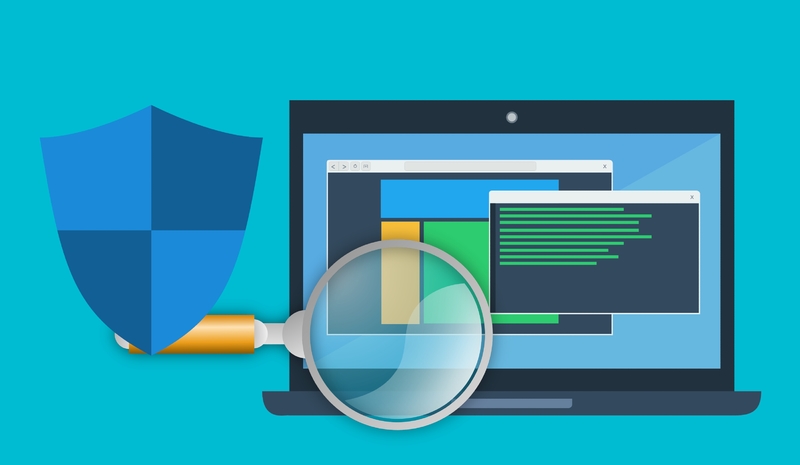Як зробити резервну копію Samsung Galaxy S6/S6 Edge
Резервне копіювання вашого Samsung Galaxy S6/S6 Edge може бути не в центрі уваги. Але якщо станеться гірше, ви будете раді, що зробили це. Виконайте ці прості кроки, щоб створити резервну копію ваших цінних даних, і не забувайте робити це регулярно, щоб оновлювати нову інформацію.

Резервне копіювання через обліковий запис Samsung
Якщо у вас є пристрій Samsung, можливо, у вас уже є обліковий запис Samsung. Якщо ви це зробите, створити резервну копію вашої інформації легко. Просто виконайте наведені нижче дії.
Крок 1 – Отримайте доступ до налаштувань резервного копіювання
Спочатку на головному екрані перейдіть до значка програми. Ви побачите його в нижній частині екрана. Звідти торкніться значка Налаштування.
У меню «Налаштування» прокрутіть униз до розділу «Персоналізація» та виберіть «Облікові записи» зі списку параметрів. Далі ви побачите список усіх облікових записів, пов’язаних з вашим телефоном. Опустіть список і торкніться облікового запису Samsung.
На цьому етапі вам потрібен обліковий запис Samsung. Якщо у вас його немає, дотримуйтесь підказок, щоб створити його.
Крок 2 – Резервне копіювання даних
На вкладці облікового запису Samsung торкніться своєї електронної пошти в деталях облікового запису. Торкніться Автозавантаження, щоб відкрити інше меню. Використовуйте окремі повзунки для окремої синхронізації різних областей вашого телефону. Вони можуть включати параметри синхронізації для:
- календар
- контакти
- Інтернет
- дані клавіатури
- пам'ятка
Резервне копіювання через обліковий запис Google
Якщо ви хочете створити резервну копію в обліковому записі Google, синхронізувати ваші дані так само легко.
Крок 1 – Отримайте доступ до налаштувань резервного копіювання
Спочатку перейдіть до налаштувань резервного копіювання, спершу увійшовши в меню налаштувань. Прокрутіть униз до Персоналізації та торкніться Облікові записи. Виберіть Google із параметрів свого облікового запису.
Далі торкніться свого облікового запису електронної пошти, щоб отримати доступ до параметрів резервного копіювання.
Крок 2 – Резервне копіювання даних
Доступні варіанти резервного копіювання можуть включати:
- дані програми
- календар
- Chrome
- контакти
- Приводьте
- Gmail

Установіть прапорці різних категорій даних, які ви хочете, щоб Google синхронізував із вашим Galaxy S6/S6 Edge. Коли ви закінчите, натисніть на три горизонтальні точки у верхньому правому куті екрана.
Нарешті, виберіть «Синхронізувати зараз», щоб створити резервну копію вибраного.
Резервне копіювання за допомогою Smart Switch для ПК або Mac
Ви б хотіли створити резервну копію своєї інформації на робочому столі? Якщо так, завантажте програму Smart Switch з веб-сайту Samsung або Play Store і виконайте наведені нижче дії.
Крок 1 – Завантажте, установіть та підключіть
Спочатку переконайтеся, що ви завантажили та встановили програму Smart Switch від Samsung. Після встановлення настав час підключити Samsung Galaxy S6/S6 Edge до комп’ютера за допомогою кабелю USB.

Крок 2 – Резервне копіювання
Далі на екрані Smart Switch ви побачите Більше у верхньому правому куті. Натисніть кнопку Більше та виберіть Налаштування. Перейдіть на вкладку Резервні елементи та виберіть вміст, резервну копію якого потрібно створити. Коли ви закінчите, натисніть OK.

На екрані Smart Switch виберіть кнопку Резервне копіювання, щоб виконати дію. Дочекайтеся створення резервної копії ваших даних, а потім натисніть Підтвердити після завершення.
Резервне копіювання через Samsung Cloud
Якщо у вас є хмарні служби Samsung, створити резервну копію ваших даних так само просто, як натиснути одну кнопку. Виконайте наведені нижче дії, щоб створити резервну копію своєї інформації на цьому хмарному сервері.
Крок 1 – Отримайте доступ до Samsung Cloud
Отримайте доступ до Samsung Cloud, перейшовши в налаштування на сторінці програми. Прокрутіть список вниз, поки не побачите «Хмара та облікові записи», і торкніться цієї опції. Далі торкніться Samsung Cloud.
Крок 2 – Резервне копіювання даних у хмару
У меню Samsung Cloud виберіть Резервне копіювання, щоб переглянути доступні параметри. Ви можете вибрати резервне копіювання даних автоматично або Резервне копіювання зараз, щоб виконати дію негайно.
Якщо у вас кілька пристроїв, ви можете спочатку виконати синхронізацію, перш ніж створювати резервні копії даних.
Остаточна думка
Існує безліч способів резервного копіювання даних із вашого Samsung Galaxy S6/S6 Edge. Знайдіть метод, який найкраще підходить для вас, тому що ви ніколи не знаєте, коли щось може трапитися з вашим пристроєм.